FIX: Laptop vil ikke starte hvis laderen ikke er tilkoblet
Bærbar PC vil ikke slå på uten å være plugget inn?
- Fjern alle eksterne enheter
- Avinstaller Microsoft ACPI-batteri
- Kjør strøm feilsøkingsprogrammet og deaktiver hurtig oppstart
- Bytt ut batteriet
Mange har oppgradert til Windows 10 ro Windows 8.1, og tenker at dette vil løse mange tidligere problemer knyttet til Windows 8. Mens det er delvis sant, er det fortsatt mange problemer der ute med ulike funksjoner.

I dag legger vi under høydepunktet et ganske rart problem som jeg fant det vanskelig å være knyttet til programvaren. Ikke desto mindre har jeg sett dette problemet rapportert andre steder, så har besluttet å snakke om dette emnet. Noen brukere av Windows 10 og Windows 8.1 har klaget over at den bærbare datamaskinen ikke starter hvis laderen ikke er tilkoblet, og det slår ofte av om laderen er koblet til eller ikke.
Løst: Lader problemer med bærbar PC på Windows 10, 8.1
Slik klager hele klagen til den nevnte brukeren ut som:
Jeg oppgraderte fra seier 7 til å vinne 8, 1, men problemet mitt startet selv før du oppgraderte. Problemet er at min laptop slås av (ikke stengt) plutselig med eller uten at laderen er tilkoblet. det slår også av noen ganger hvis jeg koblet fra laderen mens du arbeider selv ved 100% ladning. I tillegg slår den bærbare datamaskinen ut like før du når skjermbildet for brukervalg hvis laderen ikke var koblet til, men den starter normalt hvis laderen var tilkoblet.
Jeg mottar ikke noen feilmeldinger, og jeg kan starte den bærbare datamaskinen normalt igjen. Jeg tror ikke at problemet skyldes overoppheting da dette problemet oppstår, selv om den bærbare datamaskinen er kul, og det spiller ingen rolle om jeg utfører tunge oppgaver som spill eller enkle oppgaver som å bla.
Dette er et veldig merkelig problem, og mest sannsynlig tror jeg det har å gjøre med maskinvaren og ikke programvaren. Likevel, jeg anbefaler å sjekke ut strømplanene og se om det ikke er feilaktig innstilling der. Kontroller også om ladekabelen er ren. Jeg vil fortsette å oppdatere denne artikkelen når jeg får en offisiell reparasjon bekreftet fra en Microsoft-representant.
Løser problemer med bærbar ladere i Windows 10, 8.1
Løsning 1: Fjern alle eksterne enheter
Fjern alle eksterne enheter som er koblet til datamaskinen, og trekk ut / fjern batteriene fra den bærbare datamaskinen. Deretter hold den bærbare datamaskinen tomgang i 5-10 minutter, og sett inn alle komponentene på nytt. Hvis dette ikke virker, kjør du feilsøkingsprogrammet for maskinvare:
- Trykk på 'Windows + W' og skriv 'feilsøking' i søket og trykk enter
- Klikk på 'Maskinvare og lyd' og velg 'Maskinvare og enheter' og klikk på 'neste' for å kjøre feilsøkingsprogrammet
- Hvis du fortsatt har problemer med maskinvaren din, eller du bare vil unngå dem for fremtiden, anbefaler vi sterkt at du laster ned dette verktøyet (100% trygt og testet av oss) for å fikse ulike PC-problemer, for eksempel maskinvarefeil, men også filtap og skadelig programvare.
Løsning 2: Avinstaller Microsoft ACPI- batteri
- Trykk på Windows-tasten + R. Type 'devmgmt.msc' og trykk ENTER
- Utvid batterikategorien
- Under kategorien Batterier høyreklikker du på Microsofts ACPI-kompatibel kontrollmetode, og velger Avinstaller. Vær forsiktig, ikke fjern driveren for vekselstrømadapteren eller en annen ACPI-kompatibel driver
- På Enhetsbehandling klikker du på Handling og klikker deretter på Skann etter maskinvareendringer.

Løsning 3: Kjør feilsøkingsprogrammet for strøm og deaktiver hurtig oppstart
Siden dette er et strømrelatert problem, kan du også kjøre den innebygde strøm feilsøkingsprogrammet for å se om dette løste problemet. Ikke glem å deaktivere Hurtig oppstart i tillegg fra Kontrollpanel ved å følge disse trinnene:
- Åpne Kontrollpanel> skriv 'strøm' i søkefeltet
- Velg 'Velg hva strømknappene gjør'
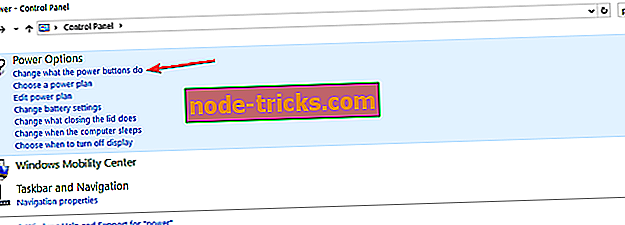
- Klikk på alternativet som lar deg endre innstillingene som for tiden er utilgjengelige
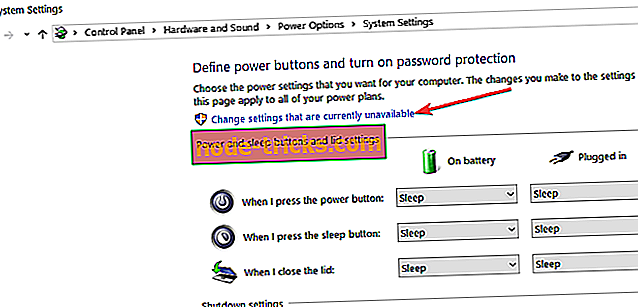
- Fjern merket for alternativet Slå på hurtig oppstart for å deaktivere funksjonen

Løsning 4: Bytt ut batteriet
Hvis ingenting løser problemet, indikerer dette at batteriets batteri er defekt, og du må bytte det så snart som mulig. Gi oss beskjed hvis dette løste problemet for deg.
RELATERTE GUIDER FOR Å KONTROLLERE:
- FIX: Startknappen virker ikke etter Windows 10 Update
- Slik tar du opp oppstartslyd i Windows 10, 8.1
- Tilpass startlisten din i Windows 10

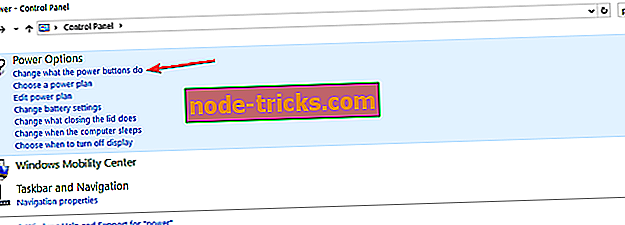
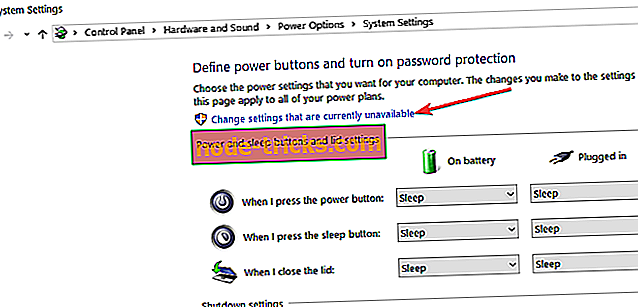


![Windows 10 kan ikke spille av DVD eller Blu-ray [Fix]](https://node-tricks.com/img/windows/605/windows-10-can-t-play-dvd.png)




![Filhistorikk fungerer ikke i Windows 10 / 8.1 / 8 [Fix]](https://node-tricks.com/img/fix/788/file-history-not-working-windows-10-8.png)